Sử dụng icloud để lưu trữ ảnh chắn hẳn đã trở nên quen thuộc với những bạn sử dụng iphone. Tuy nhiên, khi nâng cấp lên đời máy mới, nhiều bạn sẽ gặp tình trạng bị mất hết ảnh sau khi đăng nhập tài khoản icloud cũ. Trong bài viết này, Wikiso.net sẽ hướng dẫn bạn cách tải ảnh từ icloud về iPhone nhanh chóng và tiện lợi.
Hướng dẫn tải ảnh từ icloud về iphone
Khôi phục cài đặt gốc trên iPhone
Bước 1: Click phần Cài đặt >>> Chọn cài đặt chung >>> chọn “Đặt lại”
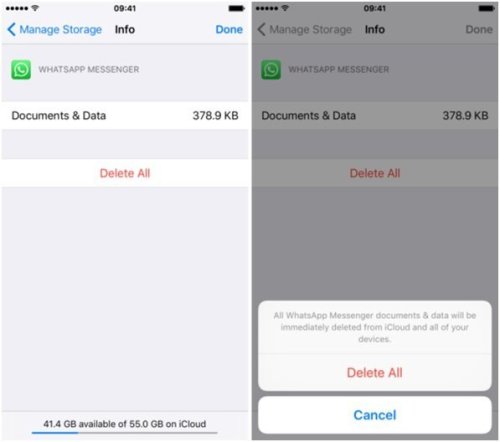
Bước 2: Bạn click “Xóa tất cả nội dung và Cài đặt “. Lúc này hệ thống sẽ hỏi bạn muốn xóa dữ liệu trên iPhone hay không, việc của bạn là chọn “Xóa iPhone” để iphone bắt đầy xóa dữ liệu
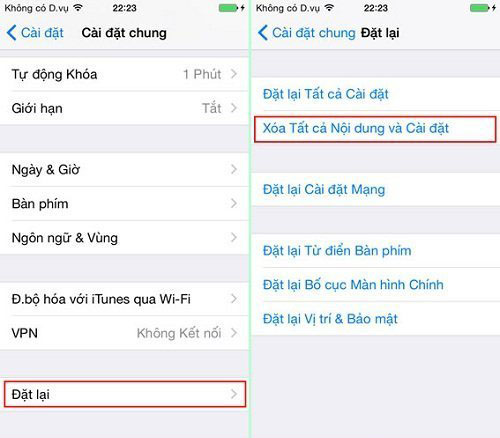
Như vậy là bạn đã xóa xong dữ liệu của iPhone và bắt đầu tiến hàng tải ảnh từ iCloud về iPhone.
Tải ảnh từ iCloud về iPhone
Sau khi bạn đã xóa xong dữ liệu, iPhone của bạn lúc này sẽ được khôi phục lại cài đặt mặc định. Bạn sẽ phải kích hoạt lại iPhone để hệ thống tiến hành đồng bộ ảnh từ iCloud về máy điện thoại.
Trên màn hình sẽ hiện thị yêu cầu bạn chọn “ứng dụng và xóa dữ liệu”, bạn làm theo 3 thao tác sau:
Bước 1: Tại giao diện “Ứng dụng và Dữ liệu” bạn bấm chọn “Khôi phục từ bản sao lưu iCloud”. Sau đó đăng nhập tài khoản iCloud và bấm chọn “Tiếp”
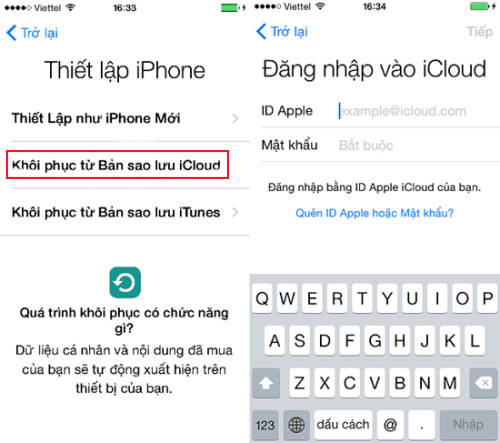
Bước 2: Chọn “đồng ý” những điều khoản khi sử dụng thiết bị của iPhone.
Bước 3: Danh sách bảo lưu gần đây trên tài khoản iCloud sẽ được hiển thị để bạn lựa chọn.
Lưu ý: Bạn nên ghi nhớ danh sách các bản sao lưu này để tìm bản sao lưu mà bạn đang cần và tải ảnh từ iCloud.
Dung lượng của ảnh cần tải từ iCloud về iPhone với số lượng lớn sẽ ảnh hưởng đến thời gian quá trình phục hồi.
Ngoài ra, Trong trường hợp bạn vô tình quên mất mật khẩu iCloud trên iPhone của mình, hãy thử các bước khắc phục tình trạng quên mật khẩu iCloud bằng việc khôi phục thông qua các thông tin cá nhân bạn đã sử dụng khi đăng ký iCloud như câu hỏi bảo mật, email xác nhận…
Như vậy mình đã vừa cùng nhau đi tìm hiểu về cách thực tải ảnh từ iCloud về iPhone, tuy rằng hiện nay Apple vẫn chưa ra mắt tính năng hỗ trợ bạn có thể thực hiện tải về, đồng bộ ảnh từ iCloud về iPhone của mình, nhưng hy vọng với bài viết Wikiso.net chia sẻ ở trên sẽ giúp bạn phần nào thảo tác nhanh và đơn giản hơn














